Як відновити попередню версію файлу в OneDrive
Ось як відновити попередню версію файлу в OneDrive за допомогою Провідника файлів і в Інтернеті.
Історія версій OneDrive — це корисна функція, яка відстежує всі зміни, які ви вносите у файли, що зберігаються у вашому обліковому записі. Ви можете стежити за змінами в документі та швидко відновлювати попередні версії, щоб скасувати зміни, внесені вашими або іншими користувачами, які мають доступ до файлу.
Реклама
OneDrive (раніше SkyDrive) пропонує історію файлів для всіх типів документів, що зберігаються в хмарі. До них належать файли Office, PSD, CAD, PDF, фотографії, відео тощо. Все, що вам потрібно зробити, це зберегти файл в OneDrive. Зверніть увагу, що OneDrive підтримує історію файлів як для особистого, так і для робочого/шкільного облікового запису. В особистих кабінетах зберігається до 25 версій одного файлу.
Відновіть попередню версію файлу в OneDrive для Інтернету
- Йти до onedrive.live.com та увійдіть за допомогою свого облікового запису Microsoft.
- Знайдіть файл, для якого потрібно відновити попередню версію, і клацніть його правою кнопкою миші.
- Виберіть Історія версій з контекстного меню. Ви також можете натиснути ту саму кнопку на панелі інструментів вище, коли вибрано файл.
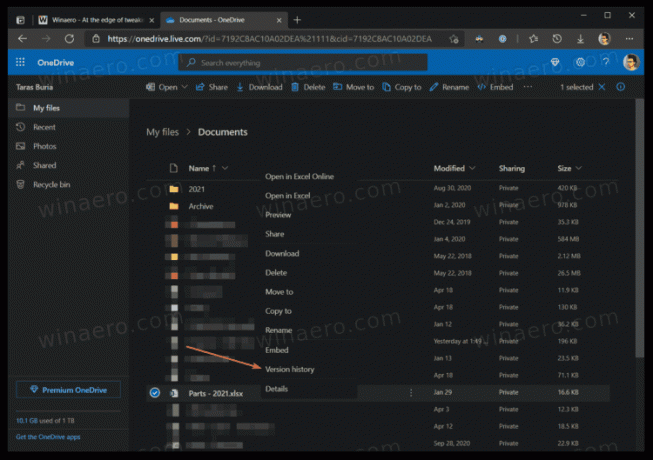
- Якщо ви хочете відновити попередню версію файлу Office, OneDrive відкриє нову вкладку зі списком усіх змін, відсортованих за датою та часом. Крім того, ви можете попередньо переглянути кожну версію на одній сторінці.

- Натисніть Відновлення. Також можна натиснути Завантажити щоб завантажити потрібну версію.
- Якщо ви спробуєте відновити інші типи файлів, наприклад, PDF-документ, OneDrive відкриє бічну панель зі списком доступних версій і учасників.
- Знайдіть потрібну версію, натисніть кнопку з трьома крапками та виберіть Відкрити файл з меню. Зауважте, що ця кнопка фактично завантажує файл, а не відкриває його в браузері.
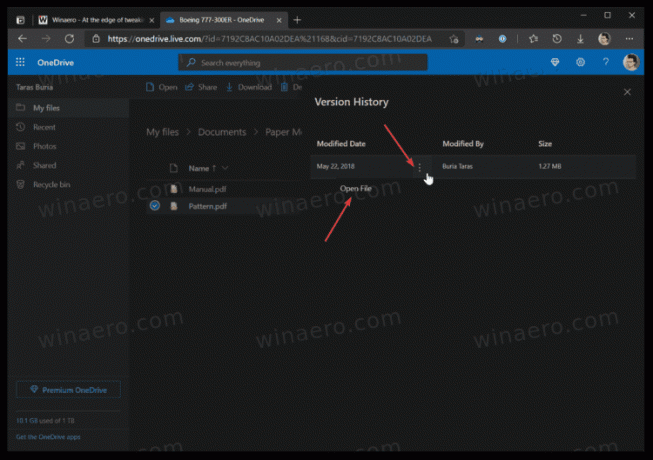
Ви закінчили.
Те ж саме можна зробити прямо в Провіднику файлів, якщо у вас встановлено програму OneDrive. Насправді він поставляється з попередньо встановленою Windows 10, тому є велика ймовірність, що у вас вже є. Ви можете відновити попередню версію файлу за допомогою програми OneDrive за замовчуванням, як показано нижче.
Відновіть попередню версію файлу в OneDrive у Провіднику файлів
- відчинено Провідник файлів, напр. за допомогою комбінації клавіш Win + E.
- Натисніть на OneDrive на лівій панелі.
- Знайдіть файл, для якого потрібно відновити попередню версію, і клацніть його правою кнопкою миші.
- Виберіть Історія версій з меню.
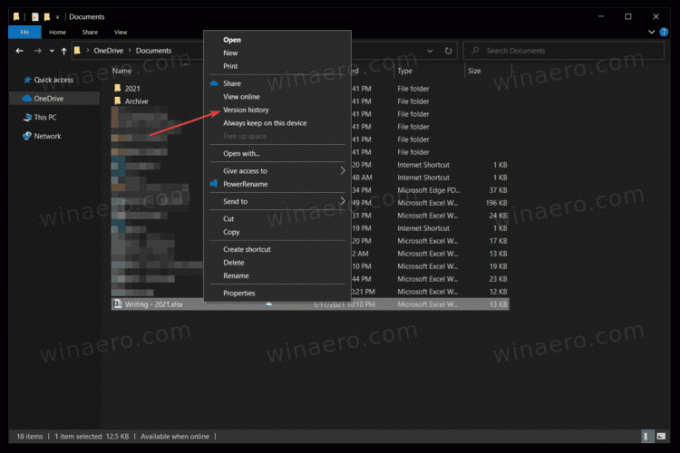
- OneDrive відкриє нове вікно зі списком попередніх версій, відсортованим від новітньої до найстарішої. Також можна побачити, хто вніс зміни.
- Натисніть кнопку з трьома крапками та виберіть Відновлення або Завантажити. Перший відновлює вибрану версію, а другий завантажує файл з необхідними змінами. Зверніть увагу, що кнопка з’являється лише тоді, коли ви наведете курсор на список.
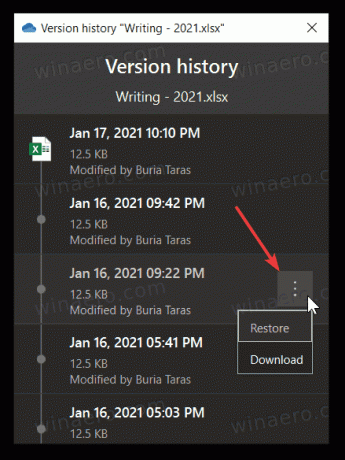
Це воно.

